Cómo localizar un teléfono perdido y otras soluciones a problemas con el móvil
Algunos de los problemas más habituales tienen soluciones más sencillas de lo que creemos

Los teléfonos móviles cada vez son más útiles en la vida diaria de las personas, ayudando o solventando de diferentes formas tareas que antes creíamos imposibles. Pero la tecnología también conlleva una serie de problemas con los que a menudo hay que lidiar, teniendo que recurrir en ciertas ocasiones a los siempre costosos servicios técnicos. Afortunadamente, para algunos inconvenientes bastan una serie de trucos y consejos para poder solucionarlos. Bajo esta premisa, hoy vemos algunos modos de afrontar los problemas más frecuentes que suelen dar los teléfonos móviles.
Localizarlo si está perdido
Cada vez que inicias sesión en un dispositivo Android con una cuenta de Google, Find My Device ya está activado. Find My Device es lo que se utilizará en el caso de que tu teléfono se pierda, para rastrearlo, bloquearlo y borrar su contenido de forma remota. Puedes comprobarque este servicio esté habilitado abriendo la aplicación 'Ajustes', yendo a 'Seguridad y ubicación' y después a 'Buscar mi dispositivo'. De forma alternativa, si el móvil no tiene una opción de Seguridad y ubicación, ve a Google> Seguridad> Buscar mi dispositivo, que deberá estar activo. De lo contrario, desliza el interruptor a la posición 'Activado' y sal de 'Ajustes'.
Si tienes un teléfono Samsung, además del servicio Find My Device de Google, puedes y debes configurar el servicio Find My Mobile de Samsung. No solo brindan un respaldo para localizar un teléfono perdido, sino que también da herramientas que Find My Device no tiene. Con el servicio de Samsung se pueden hacer cosas como forzar copias de seguridad remotas o ver si alguien ha cambiado la tarjeta SIM. No obstante, debes tener una cuenta Samsung para usar Find My Mobile.
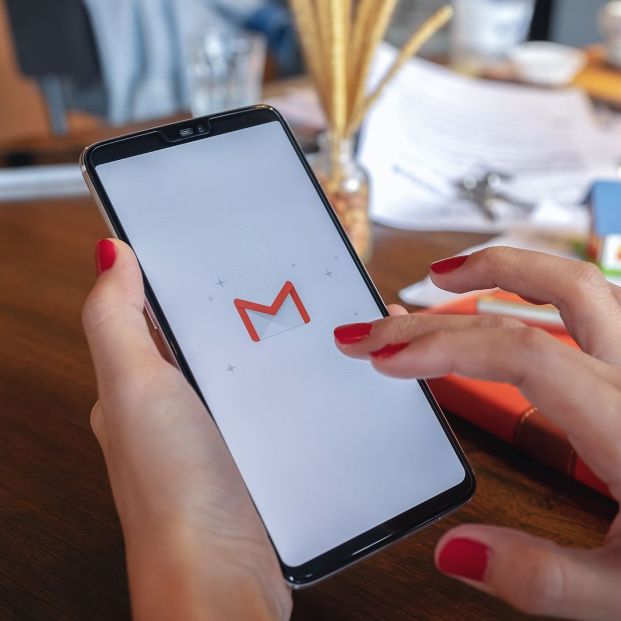
En el teléfono Samsung, ve a 'Ajustes', después a 'Datos biométricos y seguridad' y 'Buscar mi móvil'. Si has iniciado sesión en tu cuenta de Samsung durante la configuración inicial del dispositivo, Find My Mobile ya debería estar habilitado. De lo contrario, hazlo en unos segundos para iniciarla y habilítala por completo.
El mismo proceso que utiliza Samsung es el que utiliza el otro sistema operativo: iOS, en el que debes ejecutar una operación prácticamente calcada pero con la app Find My iPhone.
Recuperar contraseña
El patrón de bloqueo permite ingresar el dibujo incorrecto cinco veces, pero el sexto bloqueará el teléfono. A la tercera vez ocurrirá el bloqueo si lo hacemos tanto con el número de desbloqueo que hayamos insertado erróneamente, como con el número PIN del teléfono. Si volvemos a intentarlo, se recibirá un mensaje de que es necesario esperar 30 segundos. Para poder ingresarlo, haz clic en '¿Olvidó el patrón?'. Una vez que lo hagas, saldrá una pantalla donde se escribe la cuenta de Gmail. Puedes desbloquear tu dispositivo con las credenciales de la cuenta de Google.
En el caso del número PIN del teléfono, te pedirá que ingreses el número PUK de este mismo, el cual suele venir en la caja original al comprarlo. Al insertar el PUK, el teléfono se desbloqueará.

Recuperar fotos
Para recuperar fotos borradas o perdidas en un teléfono Android, tienes una buena oferta de apps gratuitas en Google Play, en las que solo tienes que entrar y pulsar 'Scan' para recuperar, tras un escaneado del teléfono, la gran mayoría de imágenes. DiskDigger app for Android, Recuva, Wondershare Dr Fone, EaseUS MobiSaver for Android, Dumpster software, Undeleter, Photorec, MiniTool Mobile Recovery son algunas de estas aplicaciones.
En iPhone la operación se complica algo más. Si se han borrado recientemente, no lo habrán hecho aún de forma permanente, pues las fotos eliminadas se mantiene en el dispositivo durante 30 días. Una vez que se cumpla el plazo, desaparecerán automáticamente del álbum.
No obstante, esta función solo se aplica si se han eliminado una pequeña cantidad de fotos del iPhone. Si desaparece todo el Rollo de la cámara al restaurar iDevice, con la sincronización de iCloud o la actualización de iOS, jamás volverás a verlas.
Si esta no es ninguna de tus situaciones, para recuperar las imágenes eliminadas del iPhone a través de la función 'Eliminado recientemente', solo necesitas ir a la aplicación 'Fotos', luego a 'Álbumes' y desplázate hacia abajo para encontrar el álbum recientemente eliminado. Ábrelo, obtén una vista previa de las fotos y comprueba si están las que quieres restablecer. Si es así, toca la opción 'Recuperar' en la esquina inferior derecha.


